Pour transformer votre compte local en compte administratif, l'administrateur devra effectuer la modification. Vous ne pouvez rien faire de votre côté pour apporter des modifications importantes sans l'aide de l'administrateur.
En changeant votre compte en compte administratif, vous aurez un contrôle total du système, effectuerez des tâches plus compliquées, installerez de nouvelles applications, etc. Il s'agit d'un changement massif d'un compte standard à un compte plus restrictif. Pour obtenir des privilèges administratifs, les étapes suivantes doivent être effectuées.
Comment transformer un compte utilisateur standard en compte administratif
Le moyen le plus simple de changer le type de compte est de Paramètres. Un moyen rapide d'accéder aux paramètres consiste à appuyer sur le bouton Clés Windows et I. Une fois que vous êtes dans les paramètres, accédez à Comptes > Famille et autres utilisateurs > Ci-dessous Autres utilisateurs/Votre famille > Cliquez sur Modifier le type de compte > Choisissez Administrateur.
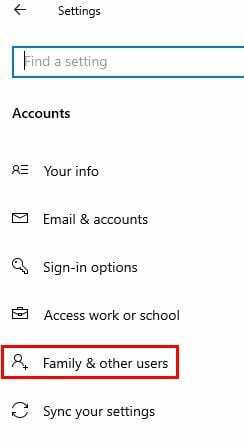
Cliquez sur OK pour enregistrer vos modifications et vous devrez également redémarrer votre ordinateur.
Utilisation du panneau de configuration
Tapez Panneau de configuration dans la barre de recherche pour le trouver et l'ouvrir. Une fois qu'il est ouvert, accédez à Comptes d'utilisateurs> Modifier le type de compte (petites lettres bleues sous l'option Comptes d'utilisateurs)
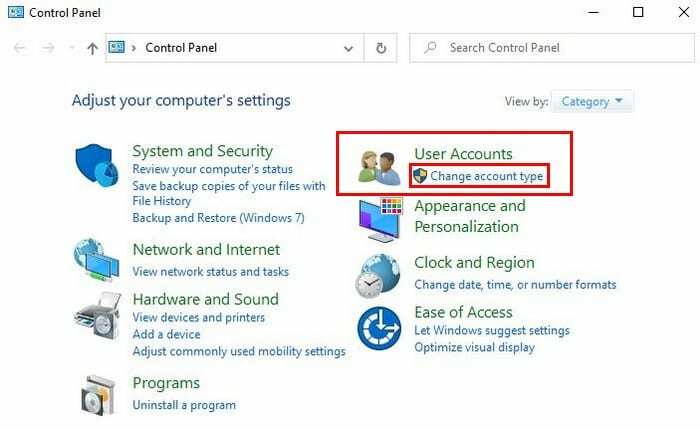
Choisissez compte > Modifier le type de compte > Cliquez sur l'option Administrateur > Cliquez sur le bouton Modifier le type de compte en bas.
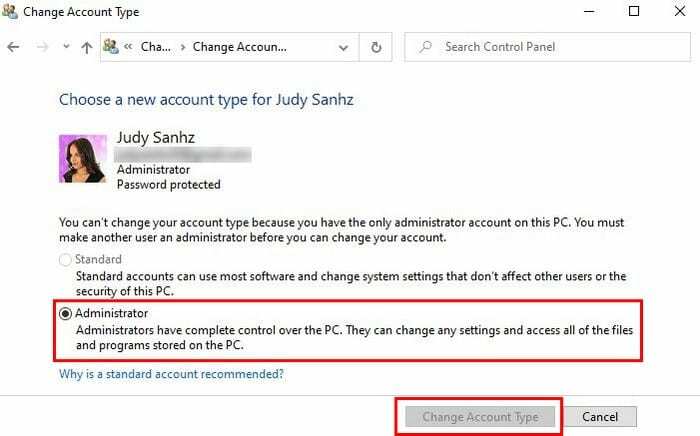
Utilisation des comptes d'utilisateurs
Dans la barre de recherche, tapez netplwiz et allez à Comptes utilisateur. Cliquez sur le compte que vous souhaitez modifier et cliquez sur Propriétés. Accédez à Adhésion au groupe et cliquez sur l'option Administrateur.
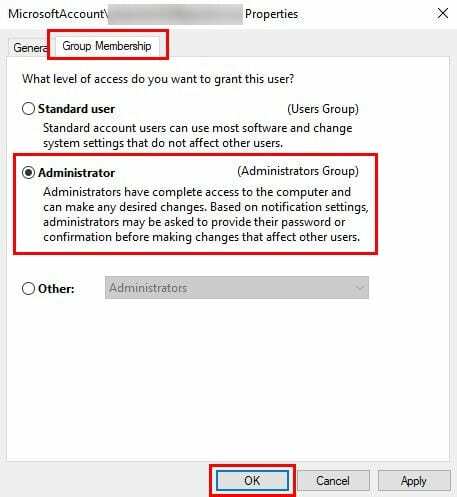
Il y a plus d'options dans la troisième option. L'option Autre vous permet de choisir des groupes tels que les utilisateurs de bureau à distance, les utilisateurs avec pouvoir, les opérateurs de sauvegarde, etc.
Une fois que vous avez choisi votre option, cliquez sur Appliquer > OK > Appliquer (à nouveau) > OK. Vous devrez redémarrer votre ordinateur pour commencer à utiliser votre nouveau compte administrateur.
Utilisation de l'invite de commande
Si vous vous sentez plus à l'aise avec l'invite de commande, vous pouvez modifier le type de compte en tapant net groupe local administrateurs ¨Nom du compte¨/supprimer. Là où il est indiqué le nom du compte, assurez-vous de vérifier que vous avez ajouté le nom du compte que vous souhaitez modifier. N'oubliez pas d'appuyer sur Entrée.
La prochaine commande que vous devrez entrer est net localgroup administrators ¨Account name¨ /add. Pour vérifier que tout est fait correctement, tapez net user account name dans l'invite de commande. Si en bas, là où il est indiqué Adhésions aux groupes locaux, vous voyez la liste des administrateurs et des utilisateurs, vous disposez maintenant de privilèges administratifs.

Utilisation de Windows PowerShell
Pour ouvrir PowerShell, cliquez avec le bouton droit sur le menu Démarrer de Windows et cliquez sur le PowerShell (administrateur) option. Pour changer le compte local en un type de compte administratif Add-LocalGroupMember -Group Administrators¨ -Member ¨Account name¨. N'oubliez pas de ne pas taper le nom du compte; vous devrez le modifier pour le nom de compte que vous souhaitez modifier.
Conclusion
Plus vous avez d'options lorsque vous faites quelque chose, mieux c'est. En fonction de ce que vous êtes le plus à l'aise d'utiliser, vous déterminerez celui que vous choisirez. Comment allez-vous changer le type de compte ?